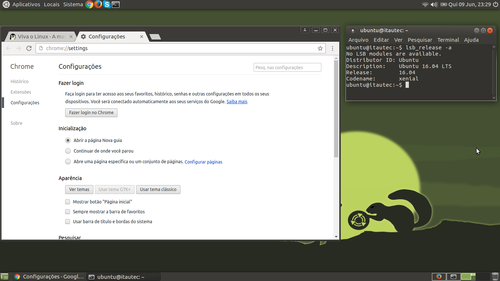Instalando Google Chrome no Ubuntu 16.04 (64 bits)
Publicado por Perfil removido em 13/06/2016
[ Hits: 263.258 ]
Instalando Google Chrome no Ubuntu 16.04 (64 bits)
1. Atualize seu sistema:
sudo apt-get update && sudo apt-get upgrade
2. Instale o Gdebi (uma ferramenta com interface gráfica, que permite instalar facilmente pacotes ".deb" e que corrige automaticamente os problemas de dependências):
sudo apt-get install gdebi
3. Baixe o Google Chrome Stable 64 bits:
wget https://dl.google.com/linux/direct/google-chrome-stable_current_amd64.deb
4. Instale o Google Chrome:
sudo gdebi google-chrome-stable_current_amd64.deb
Evolution ou Thunderbird - Qual o melhor? [Vídeo]
Use e abuse do seu Gradiente Vibe
Instalando o Synfig Studio no Biglinux
Instalando aMule no Fedora Core 5
Netflix nativo no Slackware 14.2 usando Firefox
Instalando Google Chrome no LMDE 6
Convertendo arquivo de vídeo ogv para flv
Boa!
Já temos uma dica para o pessoal que não suporta nenhum errinho inofensivo ao apt. :)
Quanto menos comandos melhor!
Mas até que gosto de uns comandinhos de vez em quando!
Lembrei de uma coisa, como mantemos atualizado sem o PPA?
Teríamos que repetir o comendo a cada novo lançamento?
Não tenho problemas quanto a isso, mas será que é assim?
Com essa dica o url do chrome vai p/ a sources.list.d e tbem em programas-atualizações>>outros-programas juntamente com PPA e Parceiros-Canonical
Assim tbém será atualizado sempre que disponível
Huumm....Tá informado! :)
OK, my brodi!
Veri gudy!
Cara poderia me dizer qual ambiente grafico que você ta usando ?
O comando wget aqui precisei usar sudo antes...
Excelente dica! Parabéns por postar uma informação tão útil!
Robson Braga Abrantes
Funcionou perfeitamente no ubuntu studio, muito obrigado e parabens.
Rapaz, salvou o meu domingo. Funcionou bonzão. Depois que testar um monte de tranqueiras que encontrei na net, o amigão mandou na velha, ops, na veia. Valeu mesmo!
Também funcionou sem problemas com Ubuntu 16.10 e 17.0
Amigo, muito obrigado! Testei aqui e funcionou muito bem. O melhor é que ele realmente fica no sources.list e vai ser atualizado com o update && upgrade.
Funcionou perfeitamente. Muito obrigado pela sua contribuição.
Patrocínio
Destaques
Artigos
Cirurgia para acelerar o openSUSE em HD externo via USB
Void Server como Domain Control
Modo Simples de Baixar e Usar o bash-completion
Monitorando o Preço do Bitcoin ou sua Cripto Favorita em Tempo Real com um Widget Flutuante
Dicas
Script de montagem de chroot automatica
Atualizar Linux Mint 22.2 para 22.3 beta
Jogar games da Battle.net no Linux com Faugus Launcher
Como fazer a Instalação de aplicativos para acesso remoto ao Linux
Tópicos
Top 10 do mês
-

Xerxes
1° lugar - 148.532 pts -

Fábio Berbert de Paula
2° lugar - 67.320 pts -

Buckminster
3° lugar - 22.124 pts -

Mauricio Ferrari
4° lugar - 21.194 pts -

Alberto Federman Neto.
5° lugar - 20.009 pts -

edps
6° lugar - 19.037 pts -

Daniel Lara Souza
7° lugar - 18.078 pts -

Andre (pinduvoz)
8° lugar - 16.123 pts -

Alessandro de Oliveira Faria (A.K.A. CABELO)
9° lugar - 15.712 pts -

Jesuilton Montalvão
10° lugar - 14.799 pts